打开IE浏览器的时候,CPU经常会突然升高,而且每增加一个新选项卡,进程里就会多出一个IE*32的进程。这其实不是中毒或者插件的原因,而是win7系统默认“不合并”IE浏览器的进程数。下面我们就把这个设置更改了,完美解决CPU占用高的问题。下面就让小编给大家说说怎么解决win7系统中IE占用CPU过高的问题吧。
win7系统中IE占用CPU过高的解决方法
点击“开始”——在搜索程序和文件里输入“regedit”(注册表编辑器);或者直接按键win+R,调出”运行“,输入regedit。
打开注册表编辑器,如图所示:
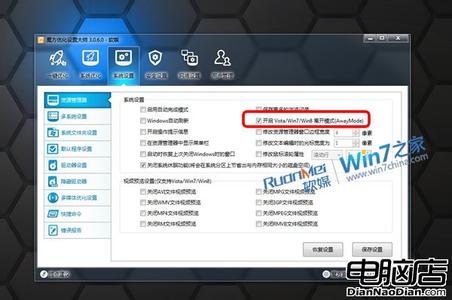
按照左侧的侧三角,依次展开文件夹菜单:HKEY_CURRENT_USERSoftwareMicrosoftInternet ExplorerMain
选中”Main“右侧会显示子内容。从中找到”TabProcGrowth“,并双击打开,将数值数据设置为”0“或者”1“。TabProcGrowth赋值为1,则表示允许系统最多可允许IE出现两个进程,如果赋值为0,则表示IE只能有一个进程。一般我们设置为”0“。
也有的用户在Main中找不到”TabProcGrowth“,不必担心,我们可以直接新建一个。右击注册表编辑器空白处,点击”新建“,选中”DWORD(32-位)值(D)“。
新建之后,将”新值#1“名称改为TabProcGrowth,双击打开,将数值数据填写为”0“。保存关闭,不必重启计算机。然后重新打开IE,不管开几个选项卡,CPU都不会太高了。
怎么解决win7系统中IE占用CP
 爱华网
爱华网


